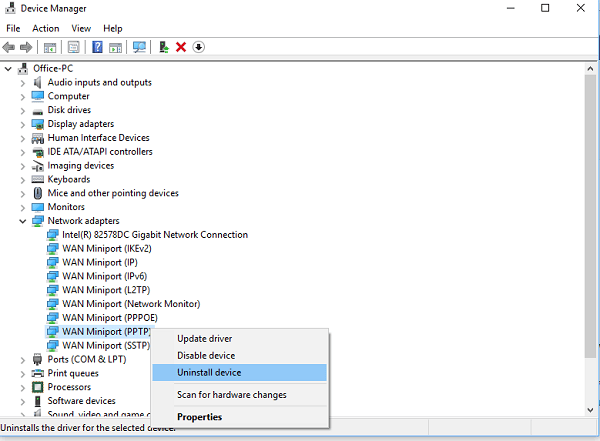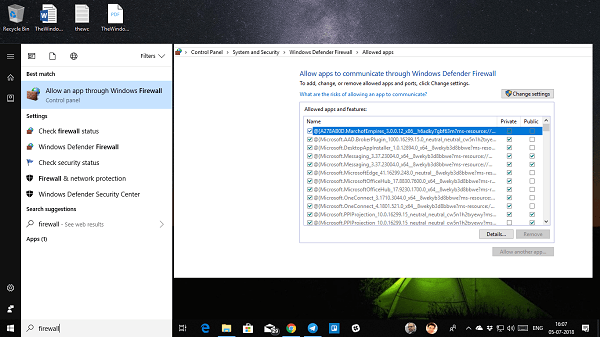
Una VPN es utilizada por muchos, ya sea para asegurarse de que no son rastreables a través de Internet o a veces su trabajo que los necesita para conectarse a una VPN para estar en una red segura. A veces, los problemas de red provocan un error y no es posible conectarse. O bien el sitio web no se carga, o bien no puede iniciar sesión en una red mediante VPN. En este post, estamos compartiendo algunos consejos para solucionar problemas de la VPN de Windows 10 que no funcionan.
Si tiene problemas para conectarse con la VPN, esta guía muestra cómo solucionar los problemas de funcionamiento de la VPN de Windows 10. Este post ofrece soluciones para – El cliente VPN no funciona o no se está conectando, se conecta pero no hay acceso, se conecta pero la página web no se carga, no se inicializa la conexión, etc. La solución puede ser una simple descarga de DNS o tan compleja como editar una entrada del registro. Echemos un vistazo a los detalles.
Justo antes de empezar, aquí hay algunos consejos básicos para la resolución de problemas que necesita para intentar solucionar los problemas de VPN en Windows 10. Primero, asegúrese de que su Windows 10 esté actualizado a la última versión. Algunas actualizaciones corrigen problemas conocidos en torno a la VPN, lo que ayuda de forma instantánea. En segundo lugar, reinstale los controladores de red a la última versión o pruebe con algunos controladores antiguos para ver si se corrigen. Por último, el problema podría ser tan simple como DNS en caché . Aunque usted lo haya cambiado, la computadora usa una dirección antigua. Por lo tanto, es posible que desee purgar la caché de DNS. También puedes comprobar si tu router necesita una actualización. La información estará disponible en la interfaz web del router.
La VPN no funciona en Windows 10
Ahora, echemos un vistazo a algunos de los consejos avanzados para solucionar problemas en torno a VPN. Estos consejos necesitarán a alguien que conozca bien Windows 10. Junto con esto, usted necesita una cuenta de Administrador.
1] Reinstalar el software VPN
Si está utilizando un software VPN , en lugar de la característica VPN incorporada de Windows 10, siempre es una buena idea reinstalarla. Muchas veces la configuración del software es la causa principal del problema, y las soluciones de reinstalación son sencillas. Además, compruebe si su suscripción de software VPN ha caducado.
2] Reinstalar MiniPorts WAN
Los minipuertos WAN son controladores para varios tipos de conexión de red: Minipuerto WAN (IP), Minipuerto WAN (IPv6) y Minipuerto WAN (PPTP) se utilizan para las conexiones VPN, es decir, la conexión a un servidor VPN PPTP. Puede volver a instalar los controladores fácilmente usando Windows.
- Abrir el Administrador de dispositivos
- Buscar adaptadores de red
-
Desinstalar minipuerto WAN (IP), minipuerto WAN (IPv6) y minipuerto WAN (PPTP)
- Haga clic en Acción y, a continuación, en Buscar cambios de hardware
- Los adaptadores que acaba de desinstalar deben volver
Intenta conectarte de nuevo. Con suerte, deberías estar listo para irte.
3] Solución de problemas del adaptador de TAP-Windows
Estos son dispositivos de núcleo de red virtual, es decir, basados en software, y ofrecen funcionalidad de dispositivo TAP virtual en el sistema operativo Windows. Muchas veces esto es necesario para que el software VPN funcione correctamente. Le recomendamos encarecidamente que consulte nuestro tutorial sobre Adaptadores de TAP-Windows.
4] Insertar una Excepción para UDP editando El Registro
UDP o Protocolo de Datagrama de Usuario es otra forma de transmitir datos, al igual que TCP. Sin embargo, UDP se utiliza principalmente para establecer conexiones de baja latencia y tolerancia a pérdidas entre aplicaciones en Internet. Muchos programas de VPN e incluso Windows los utilizan. Si hay un problema de seguridad a su alrededor, falla, es decir, UDP necesita establecer asociaciones de seguridad tanto en el servidor como en el PC con Windows.
Siga estos pasos para acceder al Editor del Registro. Es posible que tenga que crear o actualizar nuevas entradas.
-
- Haga una copia de seguridad de su registro.
- En la barra de búsqueda de Cortana, escriba regedit y abra el Editor del Registro desde la lista de resultados
- Navegar a HKEY_LOCAL_MACHINE\SYSTEM\CurrentControlSet\Services\PolicyAgent
- Haga clic con el botón derecho y cree un nuevo valorDWORD (32 bits).
- Escriba AssumeUDPEncapsulationContextOnSendRule , y pulse ENTER.
- Haga clic con el botón derecho AssumeUDPEncapsulationContextOnSendRule , y luego haga clic en Modify .
- 1. En la base de datos de valores, escriba Un valor de 2 configura Windows para que pueda establecer asociaciones de seguridad cuando tanto el servidor como el equipo cliente VPN basado en Windows están detrás de dispositivos NAT.
- Reinicie e inténtelo de nuevo.
.
5] Configurar Firewall
El Firewall de Windows se asegura de que ninguna conexión no segura o no autorizada tenga acceso a su PC. Es posible que el Firewall de Windows desactive o bloquee dicha solicitud desde el software VPN, asumiendo que se trata de una amenaza.
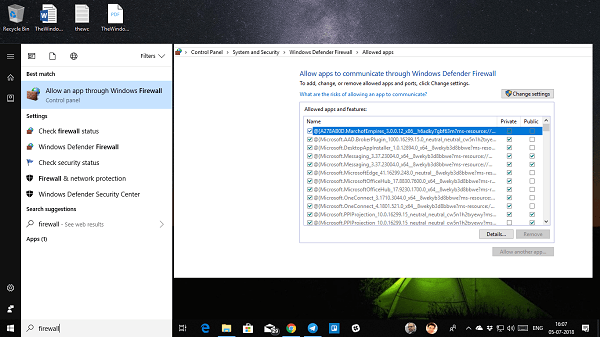
- En la barra de búsqueda de Cortana, escriba Firewall y seleccione » Permitir una aplicación a través del Firewall de Windows «.
- Haga clic en el botón Cambiar configuración.
- En la enorme lista, busque su software VPN. Asegúrese de que tanto la red Pública como la Privada estén habilitadas.
- Si su software no está en la lista, puede encontrarlo manualmente usando Permitir otra aplicación .
- Confirme los cambios e intente conectarse de nuevo a través de su VPN.
6] Desactivar IPv6
Muchas veces IPv6 puede causar problemas de conexión a la red. Mientras que el valor predeterminado sigue siendo IPv4, puede realizar una comprobación cruzada desactivando IPv6 y ejecutando todo en IPv4. Cada VPN crea un adaptador de red basado en software. Sólo tiene que cambiar la configuración del adaptador para esta VPN a IPv4.
- Abrir Red e Internet y luego Centro de redes y recursos compartidos .
- Seleccione Cambiar la configuración del adaptador en el panel izquierdo.
- Haga clic con el botón derecho en Adaptador de red VPN y abra Propiedades .
- Desmarque la casilla junto a IPv6 y confirme los cambios.
Reinicie su PC si es necesario e inténtelo de nuevo.
Vea esta entrada si desea deshabilitar IPv6 en su ordenador.
¿Tiene un código de error de VPN para su problema?
Si usted tiene un código de error para su problema de VPN, tenemos un puesto dedicado, y una posible solución para arreglarlo. Echa un vistazo a nuestro post en Common VPN error codes troubleshooting & solutions for Windows 10
Espero que al menos uno de estos consejos para arreglar la VPN de Windows 10 que no funciona haya resuelto su problema.
Contenido Relacionado
[pt_view id=»1047b4eroy»]